Wenn die Berichtsfunktion in Verbindung mit der Datenzuordnung verwendet wird, können Sie die Berichtsdaten im Ansichtsbereich für einen visuellen Überblick über den Status und die Entwicklung des Modells zuordnen. Anhand dieser Informationen lassen sich Konstruktionen und Projekte durch verschiedene Status hinweg leichter verfolgen. Sie können Berichte über Modelldaten basierend auf allen im Client enthaltenen Vorlagen erstellen. Auf die Berichtsfunktion wird über das Dialogfeld Datenzuordnung zugegriffen.
Release-Verfügbarkeit
Diese Funktion ist in bestimmten Versionen von Autodesk Vault verfügbar. Anhand der folgenden Tabelle können Sie sehen, ob Ihre Version über diese Funktion verfügt.
| 2012 | 2013 | 2014 | |
|---|---|---|---|
| Autodesk Vault Basic |

|
||
| Autodesk Vault Workgroup |

|

|

|
| Autodesk Vault Collaboration |

|

|

|
| Autodesk Vault Professional |

|

|

|
Berichtsvorlagen
In Autodesk Vault Client werden Berichtsvorlagen bereitgestellt. Diese Berichtsvorlagen enthalten eine Farbpalette für ein Diagramm. Die Vorlagen geben aber nicht an, welche Farbe welchem Diagrammelement zugewiesen ist. Wenn Sie die Datenzuordnungsfunktion verwenden, können Sie angeben, wie die Diagrammelemente farbcodiert werden. Die Farbcodierung der Diagrammelemente gewährleistet eine schnelle und wiederholbare Anzeige der Modelldaten.
Über das Dialogfeld Farbe zuweisen im Autodesk Vault Client können Sie die Standardfarbe zuweisen. Das Dialogfeld wird über Extras ►Verwaltung ►Tresoreinstellungen geöffnet. Wählen Sie die Registerkarte Funktionsweisen und klicken Sie dann unter Berichtsverwaltung auf Definieren.

Berichtsdiagramme
Über die Berichtsfunktion können Daten in vier verschiedenen Diagrammen angezeigt werden:
- Kreisdiagramm
- Ringdiagramm
- Balkendiagramm
- Gestapeltes Balkendiagramm
Erstellen eines Berichts mit zugeordneten Daten
- Aktivieren Sie die Berichtssteuerung, indem Sie auf der Multifunktionsleiste von Autodesk Vault auf Daten zuordnen klicken.
Das Dialogfeld Berichtsdaten zuordnen angezeigt.
- Wählen Sie im Dialogfeld Berichtsdaten zuordnen eine Berichtsvorlage aus der Dropdown-Liste aus, oder öffnen Sie eine neue Vorlage in einem lokalen Ordner bzw. im Tresor.
- Klicken Sie auf das Symbol Bericht erstellen.
In einem Fortschrittsbalken wird der Status des Berichts angezeigt. Abhängig von der Größe des Modells kann dieser Vorgang einige Minuten dauern. Sie können weiterarbeiten, während der Bericht erstellt wird.
Wenn der Bericht erstellt ist, wird das Berichtsdiagramm in der Datenzuordnungssteuerung angezeigt.
- Klicken Sie auf das Symbol Vollständigen Bericht anzeigen, um den vollständigen Bericht anzuzeigen.
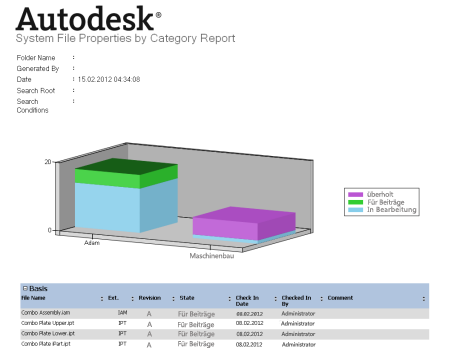
Verwandte Themen